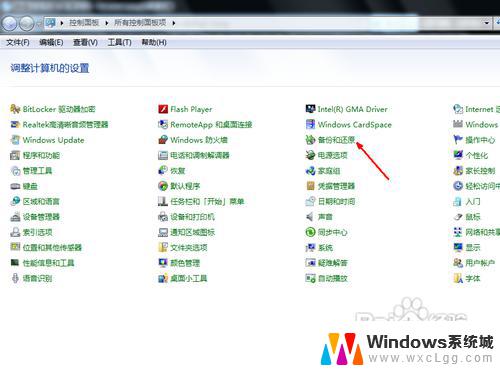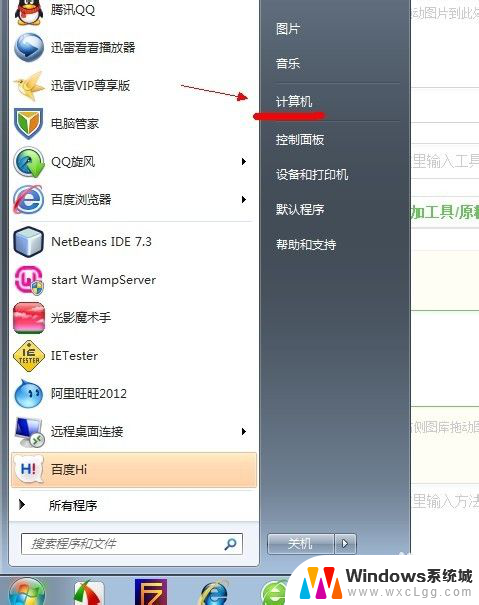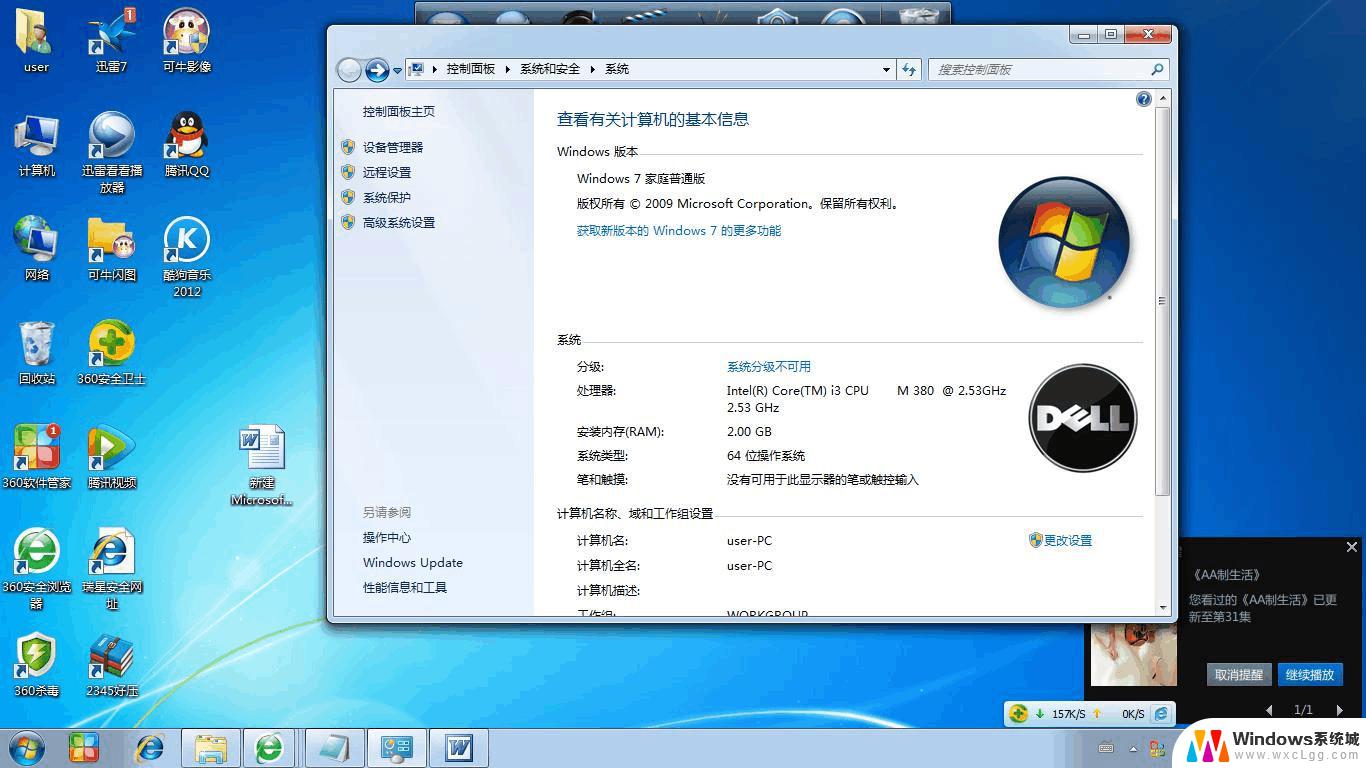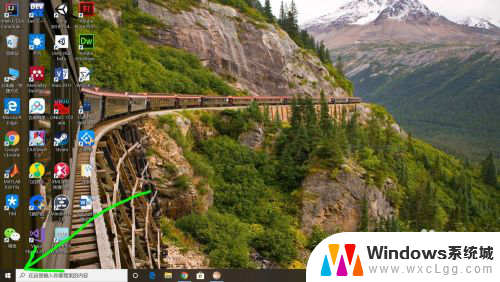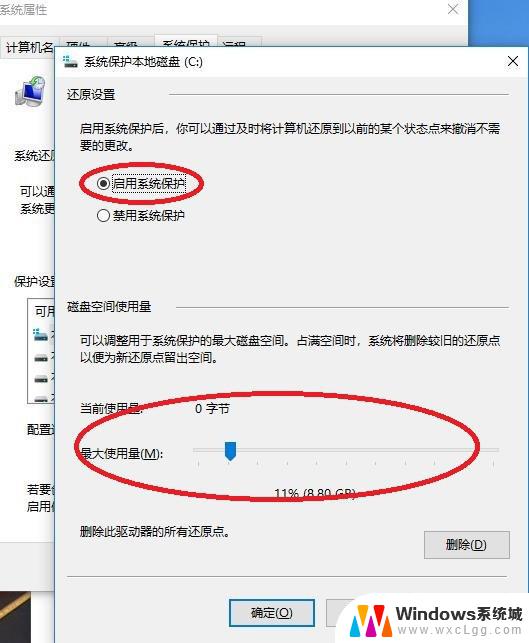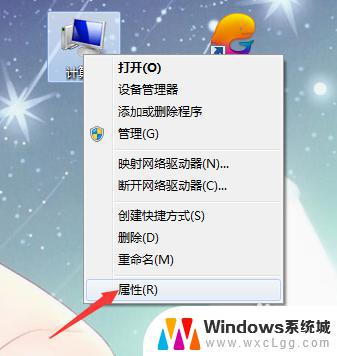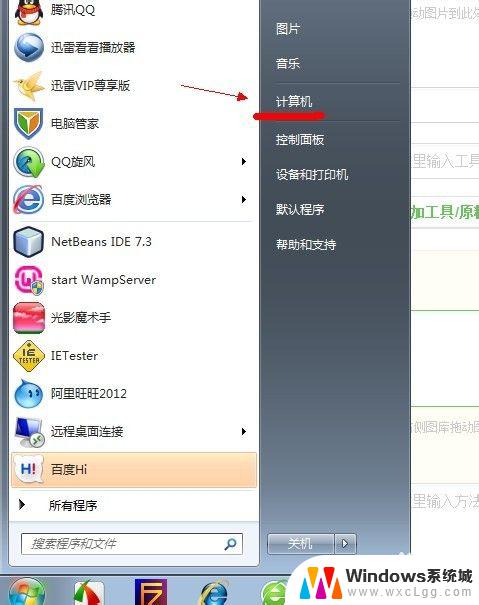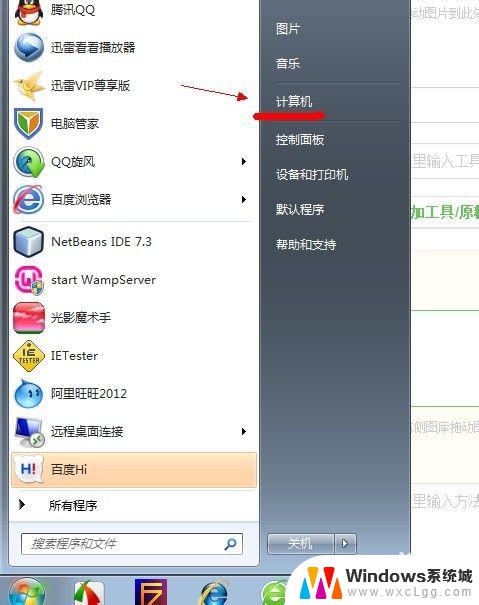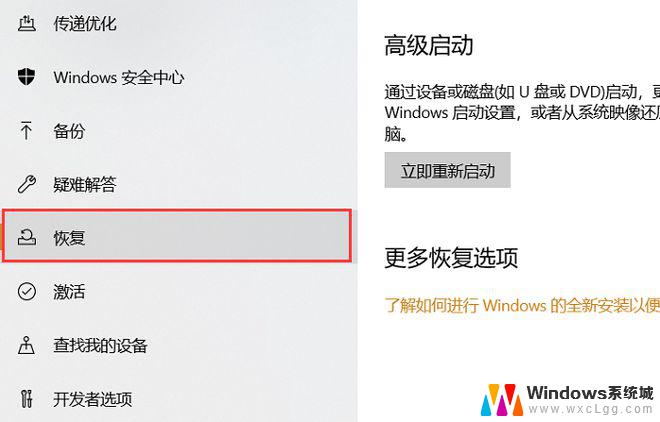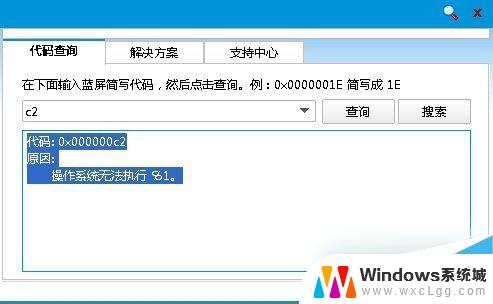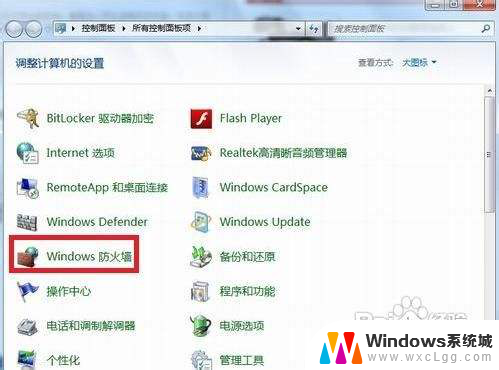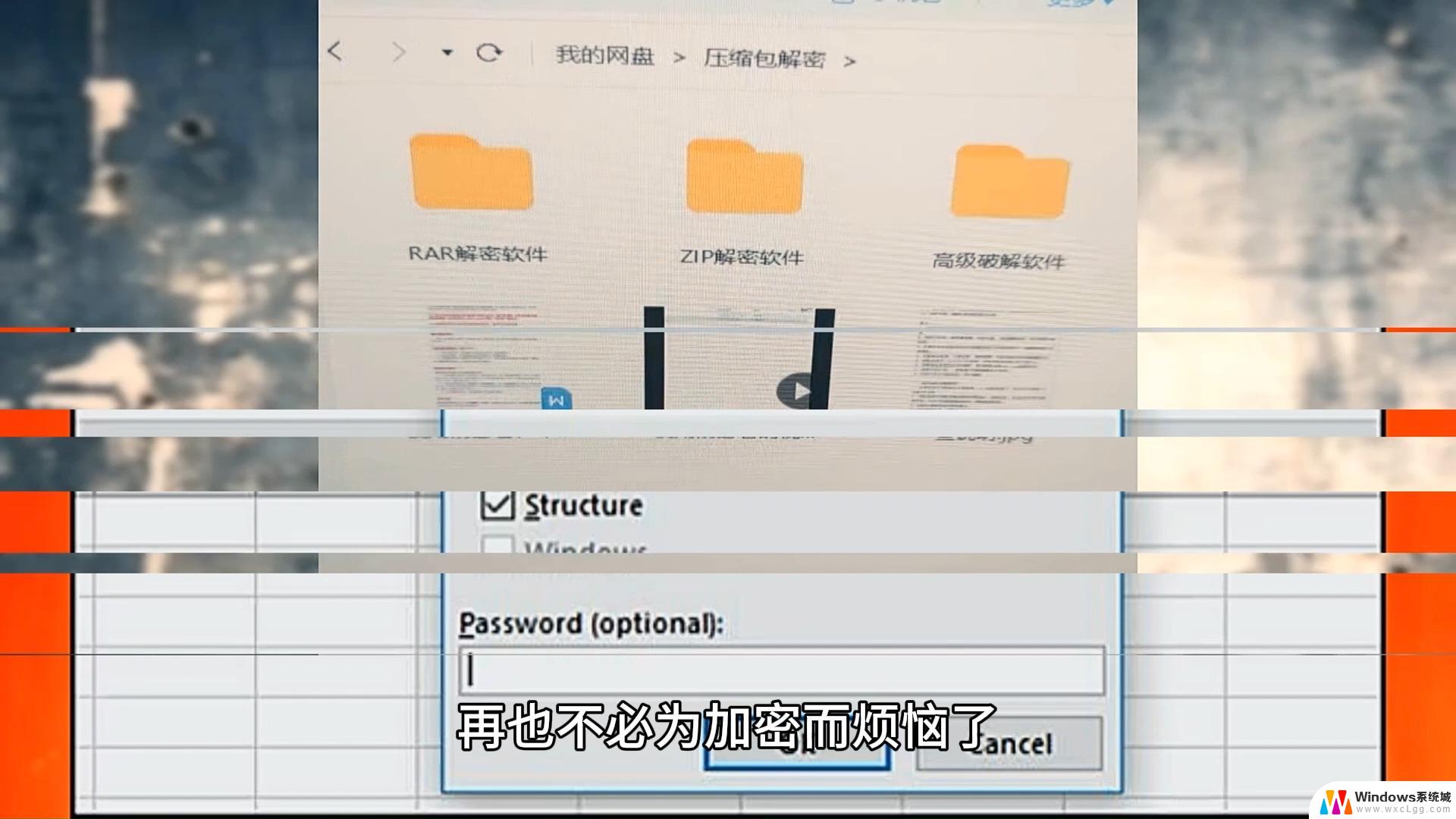win7备份的系统文件如何还原 win7系统还原备份的文件步骤
更新时间:2024-03-02 14:53:09作者:xtang
在使用Windows 7操作系统时,备份系统文件是一项重要的任务,无论是由于系统崩溃、病毒感染还是意外删除文件,系统备份都可以帮助我们还原丢失的文件和恢复系统的正常运行。当我们需要还原备份的文件时,应该采取哪些步骤呢?本文将介绍如何还原Win7备份的系统文件,并提供详细的操作步骤,帮助读者轻松应对各种文件丢失的情况。
步骤如下:
1.还原步骤:
1.打开控制面板,选择“备份您的计算机”。在备份界面和还原界面中可以看到已经备份成功的文件,点击“还原我的文件”即可。
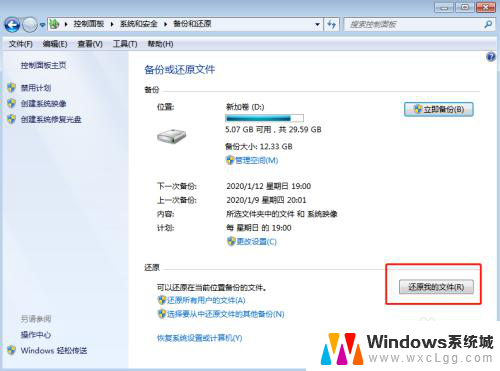
2.在以下界面中点击“浏览文件”或者“浏览文件夹”找到备份的文件。
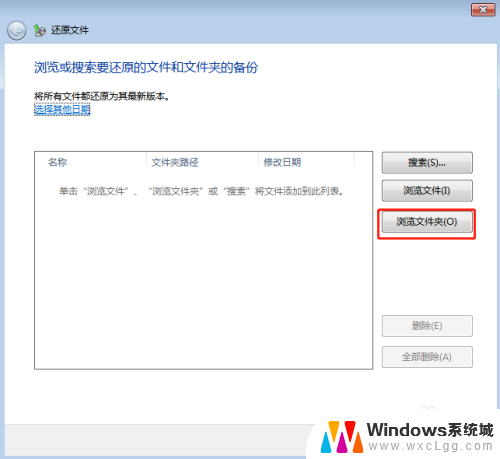
3.选中文件后点击“下一步”开始进行还原文件。
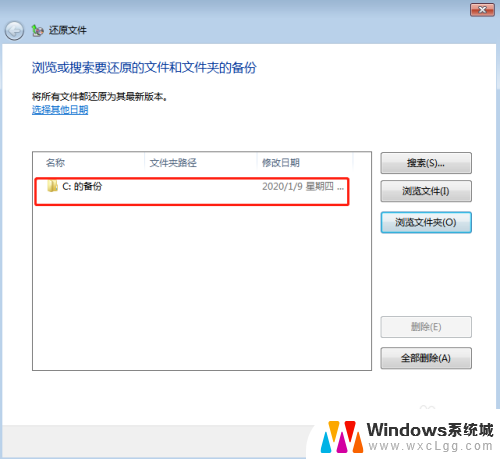
4.选择还原文件的位置,最后点击“还原”进入还原状态。
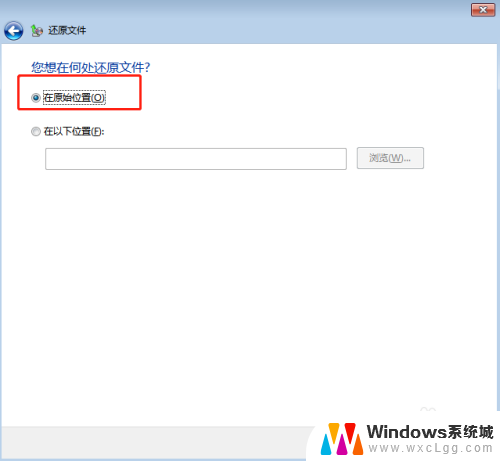
以上是关于如何还原win7备份的系统文件的全部内容,如果你遇到类似情况,请参考本文方法进行处理,希望对大家有所帮助。